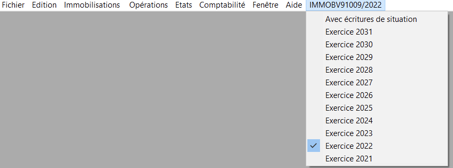Immobilisations, fiche pratique
Le contexte
Nous détaillons ici le mode opératoire permettant de gérer le plan d’amortissement dans 8sens.
Prenons l’exemple de l’acquisition de trois postes informatiques dont la valeur unitaire est 1 000€ HT l’unité et dont la date de mise en service est le 1er janvier 2021.
Rappel du principe comptable : la durée d’amortissement d’ordinateur est encadrée par la loi, un ordinateur ou tout équipement informatique est amortissable sur trois ans soit un taux d’amortissement de 33,33%.
Les étapes
Création d’un profil
Pour simplifier la collecte d’immobilisations de même nature, vous pouvez créer un « Profil », type d’immobilier, qui sera réutilisé pour des acquisitions futures.
Immobilisations > Types immosCliquer sur la commande « Créer » dans la barre d’outils
Renseigner les valeurs propres à la nature de l’immobilisation, matériel informatique dans cet exemple.
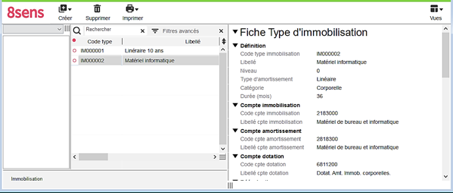
La création de ce type n’est pas obligatoire pour gérer l’amortissement de ce type de bien, mais c’est un gain de temps pour les prochaines acquisitions similaires.
Création de la fiche immobilisation
Cette étape permet d’enregistrer cet achat dans la base de données de vos immobilisations ainsi que les critères permettant de déterminer les dotations aux amortissements.
Lançons-nous !
Immobilisations > ImmobilisationsCliquer sur la commande « Créer » dans la barre d’outils
Renseigner les différents éléments propres à l’immobilisation.
Notez : la valeur d’achat est cumulée, soit dans notre exemple 3000€ (3 *1 000 €).
La sélection du type d’immobilisation qui correspond au profil préalablement créé permet d’alimenter automatiquement les informations attachées.
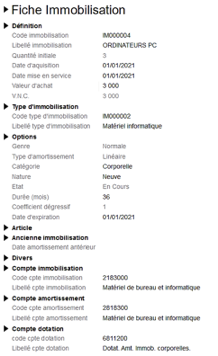
Pour générer le plan d’amortissement, cliquer sur la commande « Calcul du plan » dans la barre d’outils.
Voici un extrait du plan d’amortissement par période :

A ce stade, la dotation n’est toujours pas générée sur la période actuelle.
Générer les dotations de l’exercice
Pour générer les dotations de la période selon les critères de la fiche immobilisation, sélectionner la période en cliquant sur la ligne, puis cliquer sur la commande « Créer dotations ».

Dès lors que la colonne « Comptabilisée » affiche une croix, la dotation est effective.

Inversement, vous pourrez supprimer/modifier les critères de la fiche immobilisation et générer les nouvelles dotations.
Ecritures comptables
Au préalable, vous devez, dans le paramétrage de votre établissement, sélectionner le « Code journal » dédié aux dotations.
Fichier > Paramètres généraux > Etablissement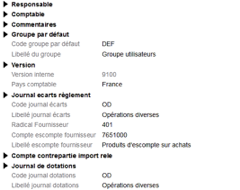
Pour visualiser les écritures comptables :
Comptabilité > Extrait d’écrituresCette vue permet de contrôler les dotations de la période.
Dans notre exemple, est affichée la dotation de 1 000€ annuelle, ainsi que des dotations liées à d’autres immobilisations.

Périodes suivantes
A chaque changement de période, vous devez générer la nouvelle dotation de la période en cours.
Immobilisations > Plans d’amortissementDans notre exemple, nous allons effectuer un filtre sur le code immobilisation dédié au matériel informatique, puis sélectionner la période en cours soit 2022 et enfin cliquer sur la commande « Créer dotations ».

Comme pour la période précédente, la présence d’une croix dans la colonne « Comptabilisée » atteste de la génération de la dotation.
Rendez-vous dans les extraits d’écritures après avoir au préalable effectuer un « report des AN » sur la nouvelle période 2022 ainsi qu’un changement de période sur « Exercice 2022 ».